Что делать, если время на Galaxy Watch отображается неправильно
Время и формат – 12/24 часовой или AM/PM – на Galaxy Watch синхронизируется со смартфоном. Если устройство подключено к смартфону – настроить дату, время и формат отдельно на Galaxy Watch нельзя.
Если время на экране Galaxy Watch отображается неверно, ознакомьтесь с рекомендациями по настройке смартфона ниже.

Чтобы перезагрузить смартфон, нажмите и удерживайте клавишу Питание (Питание + Уменьшения громкости). Выберите Перезагрузить — смартфон начнет перезагружаться.
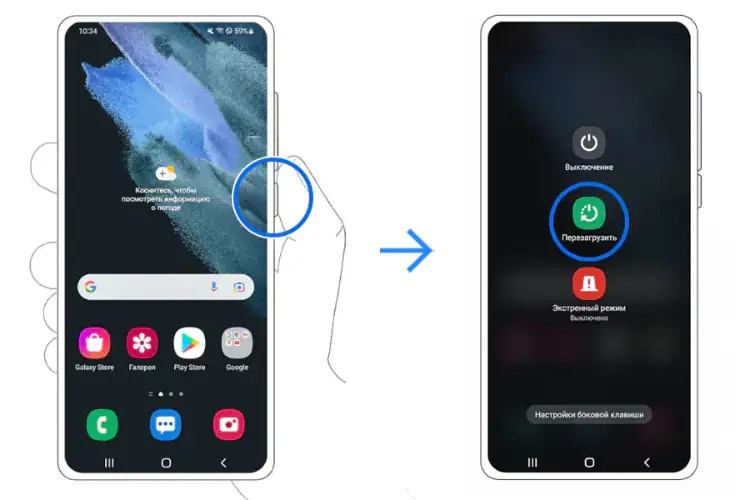
Чтобы перезагрузить Galaxy Watch, следуйте инструкции ниже.
- Одновременно нажмите и удерживайте кнопки «Домой» и «Назад» в течение пары секунд - на экране появится меню. Нажмите «Выключение».
- Нажмите и удерживайте кнопку «Домой» (верхняя) в течение нескольких секунд. При первом включении и после сброса появятся инструкция по подключению часов к новому устройству.
Примечание:
Если время на Galaxy Watch по-прежнему отображается неправильно, а смартфон не получил обновление для исправления часового пояса, на телефоне в списке часовых поясов выберите Актобе +5. На моделях часов с eSIM установите часовой пояс вручную +5.
Если обновление есть, установите его.
- Если у вас есть возможность, попробуйте подсоединить Galaxy Watch к другому смартфону.
Как подключить Galaxy Watch к смартфону смотрите в статье "Как установить соединение Galaxy Watch со смартфоном"
- Если с другим смартфоном Galaxy Watch работают корректно, перейдите к следующему шагу.
- Если ошибка сохраняется, проблема может быть в Galaxy Watch.
Разорвите сопряжение Bluetooth соединения Galaxy Watch и смартфона. Затем переустановите приложение Wearable на смартфоне, выполните сброс часов и подключите их к смартфону заново.
Примечание:
- Перед выполнением сброса обязательно сделайте резервную копию данных, которые хранятся на часах, с помощью приложения Galaxy Wearable. Samsung не несет ответственности за потерю данных.
Для Galaxy Watch:
1. На Главном экране часов проведите вниз от верхнего края экрана, чтобы открыть панель Быстрых настроек и коснитесь значка Настройки.
Примечание:
- Настройки недоступны на Galaxy Fit. В этом случае откройте приложение Galaxy Wearable на вашем телефоне.
2. Коснитесь Общие, затем коснитесь Сбросить и снова коснитесь Сбросить еще раз, чтобы подтвердить.
- Для Gear Fit2 Pro: коснитесь Информация о Gear и затем коснитесь Сброс Gear.
- Для Galaxy Fit: смахните и коснитесь О браслете. Коснитесь Сбросить браслета и затем коснитесь Сбросить, чтобы подтвердить.
После сброса настроек часов потребуется повторно подключить их к приложению Galaxy Wearable. После подключения вы можете проверить наличие обновлений программного обеспечения.
Для смартфона:
Примечание:
Обязательно сохраните важные данные перед сбросом. После сброса восстановить их будет невозможно!
Выполните сброс данных. Для этого воспользуйтесь статьей: «Как сделать сброс настроек (hard reset, factory reset) на Samsung Galaxy»
Если ни одна из рекомендаций вам не смогла помочь, вероятно возникла аппаратная неисправность Galaxy Watch. Для проверки исправности устройства рекомендуем обратиться в ближайший авторизованный центр Samsung.
Благодарим за отзыв!
Ответьте на все вопросы.
RC01_Static Content : This text is only displayed on the editor page






















































